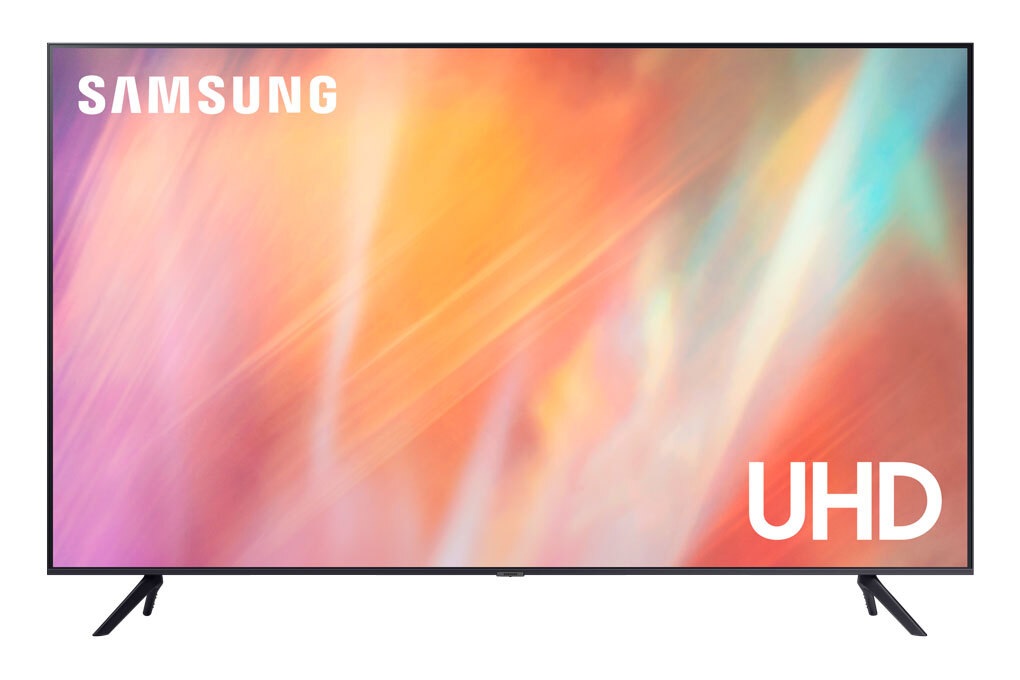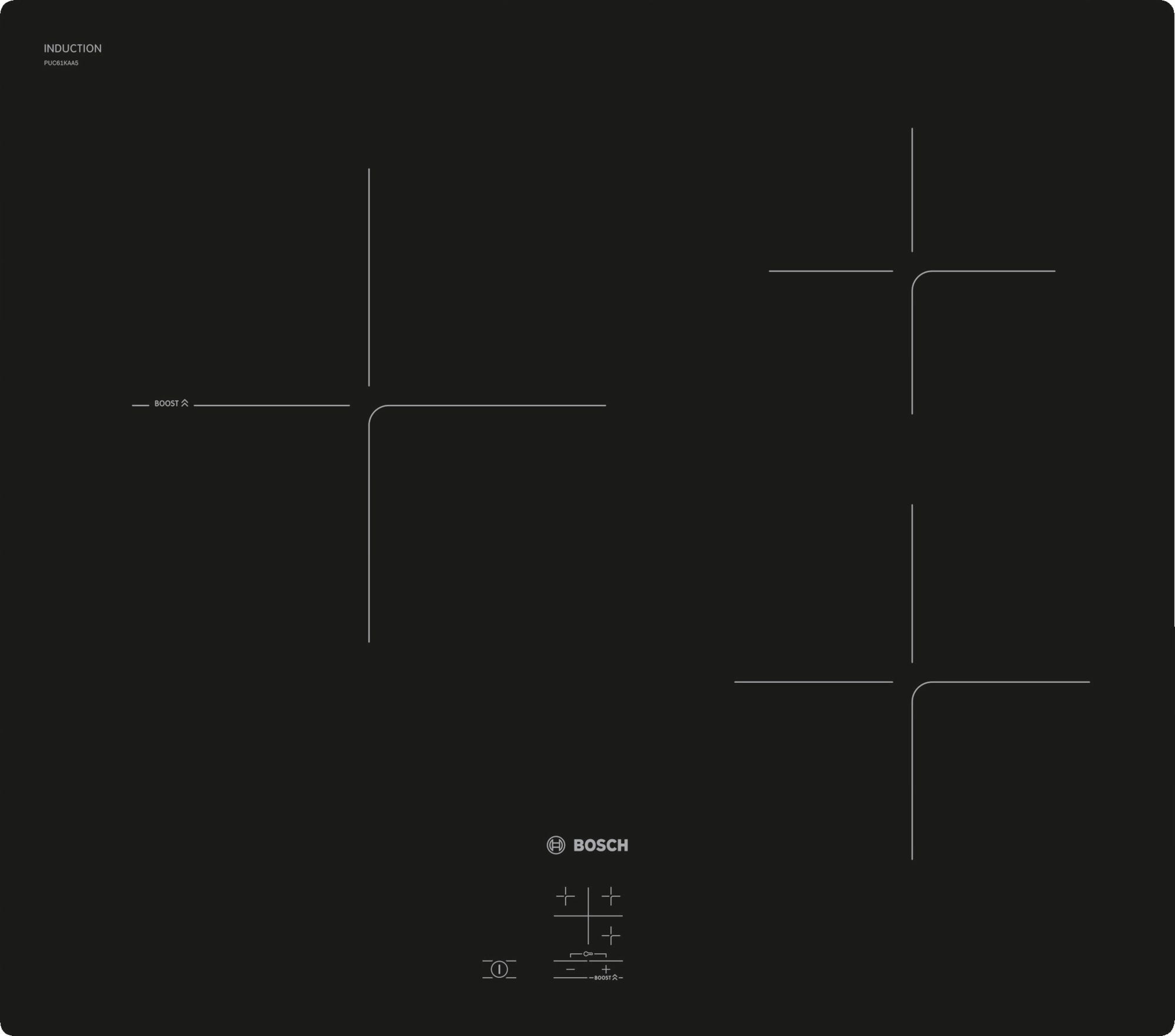Google thử nghiệm chức năng tìm kiếm bằng khẩu lệnh cho Chrome
(Dân trí) - Google đang thử nghiệm chức năng mới trên trình duyệt Chrome của mình, cho phép người dùng máy tính cá nhân (desktop và laptop) có thể dễ dàng tìm kiếm trên Google từ trình duyệt web Chrome bằng giọng nói mà không cần sử dụng tay của mình, chỉ cần dùng cụm từ “OK, Google”.
Trước đây chức năng tìm kiếm bằng giọng nói sử dụng khẩu lệnh “Ok, Google” đã được xuất hiện trên trình duyệt Chrome, tuy nhiên chỉ ở dưới dạng phần mềm mở rộng (extension), nghĩa là người dùng phải cài đặt thêm extension cho trình duyệt mới có thể sử dụng chức năng này.
Giờ đây, Google đang thử nghiệm để tích hợp trực tiếp chức năng này vào bên trong trình duyệt Chrome. Khi người dùng mở một tab mới hoặc truy cập vào trang web của Google, sau đó bắt đầu khẩu lệnh “Ok Google” để Chrome bắt đầu “nghe” người dùng, sau đó nói nội dung cần tìm kiếm. Điều này giúp người dùng dễ dàng tìm kiếm mà không cần sử dụng tay hay bàn phím để gõ nội dung tìm kiếm.
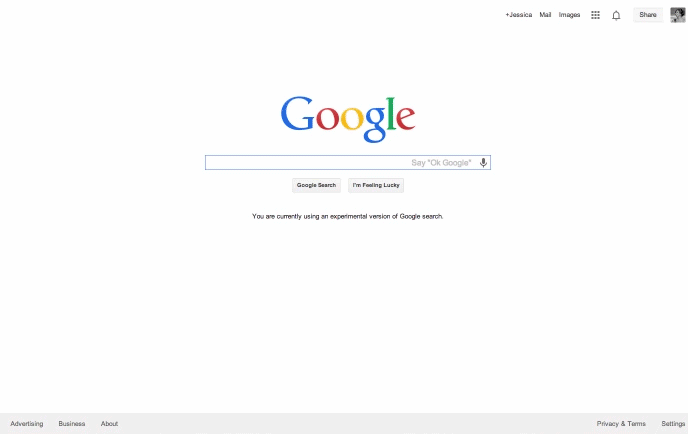
Ảnh động mô tả chức năng tìm kiếm bằng khẩu lệnh trên Chrome
Không chỉ có chức năng tìm kiếm, công cụ giọng nói trên Chrome này còn cho phép người dùng yêu cầu Chrome đưa ra các nhắc nhở cho mình, chẳng hạn yêu cầu nhắc nhở mua hàng vào một thời điểm nào đó. Yêu cầu này sẽ được Google ghi nhớ vào dịch vụ Google Now để đưa ra lời nhắc nhở chính xác cho người dùng.
Google cho biết tính năng mới trên trình duyệt Chrome của mình sẽ giúp người dùng dễ dàng hơn trong việc tìm kiếm trên Google trong điều kiện không thuận lợi, chẳng hạn với những người có khuyết tật ở tay hay những người đang làm bếp, cần tìm kiếm công thức nấu ăn nhưng 2 tay đang bị bẩn vì dính thức ăn…
Hiện tại chức năng tìm kiếm bằng giọng nói này mới chỉ hỗ trợ ngôn ngữ tiếng Anh. Google cho biết các phiên bản ngôn ngữ khác sẽ có mặt trong thời gian sắp tới, cũng như Google sẽ tiếp tục tối ưu chức năng này để giúp việc tìm kiếm trở nên thuận tiện và thông minh hơn.
Để sử dụng chức năng tìm kiếm bằng “khẩu lệnh” trên Chrome, người dùng cần phải download Chrome phiên bản thử nghiệm Beta miễn phí tại đây.
Video mình họa khả năng tìm kiếm bằng “khẩu lệnh” trên trình duyệt Chrome:
Hướng dẫn kích hoạt chức năng tìm kiếm bằng giọng nói trên Chrome
Hiện tại chức năng tìm kiếm bằng giọng nói được Google thử nghiệm trên phiên bản Chrome 34, trong khi đó Google mới chỉ cho phép người dùng download bản cài đặt của Chrome 33 bản Beta. Do vậy người dùng cần phải qua bước trung gian để có thể cài đặt Chrome 34 Beta trên máy tính của mình.
Lưu ý: mặc dù là phiên bản thử nghiệm Beta nhưng Chrome hoạt động rất ổn định và không có vấn đề gì xảy ra trong quá trình sử dụng.
Sau khi tiến hành cài đặt, truy cập vào menu tùy chọn của Chrome, chọn “Giới thiệu về Google Chrome” (Hoặc “About Google Chrome” với phiên bản Chrome tiếng Anh). Tại tab mới hiện ra, Chrome sẽ hiển thị phiên bản thử nghiệm hiện tại là 33.0 Beta và sẽ tự kiểm tra để nâng cấp lên phiên bản thử nghiệm mới là Chrome 34 Beta.
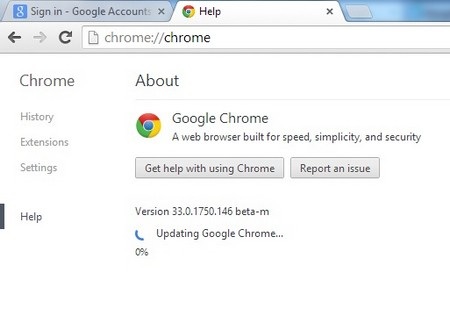
Chờ trong giây lát, sau khi hoàn tất quá trình nâng cấp lên phiên bản Chrome 34 Beta, khởi động lại trình duyệt Chrome.
Sau khi hoàn tất quá trình nâng cấp phiên bản thử nghiệm của Chrome Beta, truy cập vòa trang chủ của Google (sẽ tự động chuyển hướng đến trang chủ Google Việt Nam, hoặc Google của quốc gia mà bạn đang sống), tại đây, bạn nhấn vào đường link Google.com ở góc dưới bên phải để chuyển sang trang chủ của Google quốc tế.
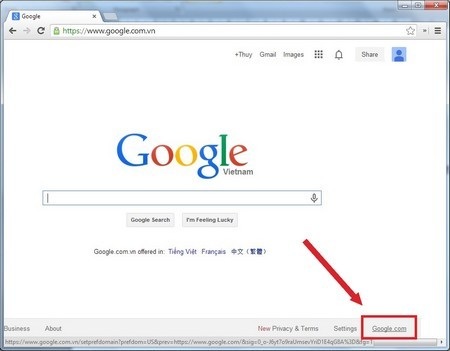
Tiếp theo, nhấn vào biểu tượng chiếc micro ở thanh công cụ tìm kiếm của Google, nếu xuất hiện thanh công cụ yêu cầu cho phép sử dụng microphone trên máy tính (như hình minh họa bên dưới), nhấn “Allow” hoặc “Cho phép”.

Bây giờ, bạn hãy thử tìm kiếm một nội dung gì đó bằng giọng nói với Google Chrome.
Tiếp theo, truy cập vào mục “Cài đặt” của Chrome (nhấn vào nút menu tùy chọn, chọn “Cài đặt” hoặc “Settings”). Tại đây, bạn nhấn chọn “Show advanced settings” (hoặc “Hiển thị cài đặt nâng cao”) để mở rộng thêm các tùy chọn cài đặt.
Tại mục “Privacy” (Bảo mật), đánh dấu vào tùy chọn “Enable “Ok Google” to start a voice search”, sau đó nhấn tiếp vào nút “Enable Ok Google” từ hộp thoại hiện ra. Điều này sẽ cho phép kích hoạt chức năng tìm kiếm bằng giọng nói từ khẩu lệnh.
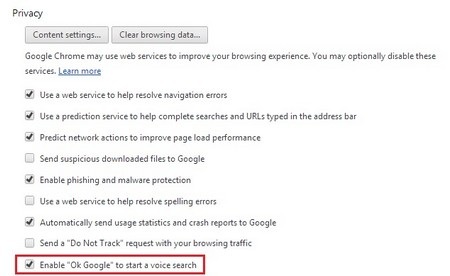
Mở một tab mới hoặc truy cập vào trang web của Google, nếu nhìn thấy biểu tượng chiếc micro trên thanh tìm kiếm của Google chuyển sang màu đen, kèm theo thông điệp “Say “Ok Google””, nghĩa là bạn đã kích hoạt thành công chức năng tìm kiếm bằng giọng nói từ khẩu lệnh.
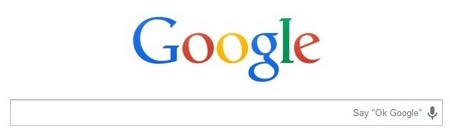
Bây giờ, bạn có thể sử dụng khẩu lệnh “Ok Google”, rồi bắt đầu câu lệnh tìm kiếm của mình để bắt đầu tìm kiếm trên Google mà không cần phải sử dụng đến tay để kích chuột hay gõ câu lệnh tìm kiếm.
Đặc biệt, với những câu lệnh tìm kiếm bằng tiếng Anh, Google sẽ có những phản hồi bằng giọng nói giống như chức năng của Siri trên iPhone 4S. Chẳng hạn khi tìm kiếm với từ khóa “Who is Steve Jobs?” (Steve Jobs là ai), Chrome sẽ trích dẫn một đoạn trong tiểu sử của Steve Jobs từ trang web WikiPedia và phản hồi bằng giọng nói cho người dùng tìm kiếm.
Ngoài ra, người dùng cũng có thể tiếp tục sử dụng chức năng tìm kiếm bằng giọng nói từ kết quả tìm kiếm hiện ra với cụm từ “Ok Google” như khi tìm kiếm từ trang chủ của Google.
Lưu ý: để chức năng tìm kiếm bằng giọng nói được chính xác, bạn nên đọc câu hỏi một cách chậm rãi và rõ ràng từng chữ để Chrome nghe được rõ và chính xác.
Phạm Thế Quang Huy